Tải AdBlock miễn phí trên máy tính, điện thoại đơn giản, nhanh chóng
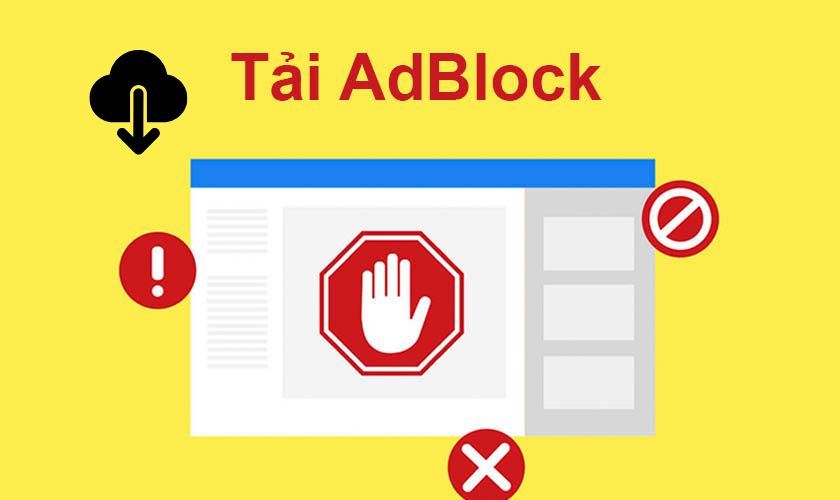
Nếu bạn cảm thấy phiền phức vì quảng cáo xuất hiện trên các trình duyệt, hãy nhanh tay tải AdBlock về máy. Việc tải phần mềm này khá đơn giản nhưng lại mang đến nhiều tính năng nổi bật. Để hiểu rõ hơn về cách dùng AdBlock, mời bạn xem tiếp những nội dung dưới đây.
AdBlock là gì? Vì sao cần tải AdBlock?
AdBlock được biết đến là loại tiện ích giúp chặn quảng cáo siêu mạnh mẽ, áp dụng cho một số trình duyệt trực tuyến. Bằng việc tải về máy sử dụng, AdBlock luôn mang lại nhiều lợi ích nổi bật như:
- Hiển thị nội dung toàn màn hình mà không bị che bởi quảng cáo.
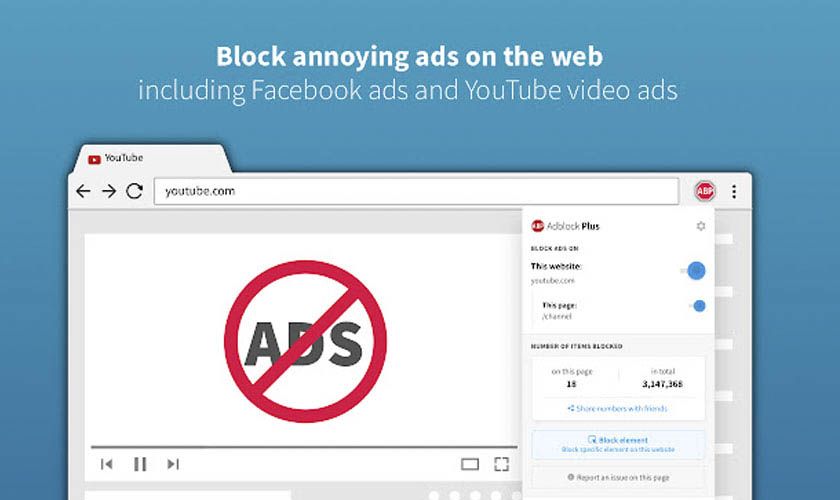
- Rút ngắn thời gian xem nội dung, hình ảnh và video.
- Không làm gián đoạn và phân tâm việc tiếp nhận thông tin trên trình duyệt.
- Chặn mọi tên miền có chứa các phần mềm độc hại.
- Loại bỏ tự động các nút bấm khi lướt xem thông tin.
- Ngăn chặn việc xâm nhập thiết bị để theo dõi.
Cách cài đặt AdBlock miễn phí trên máy tính
Việc tải và sử dụng AdBlock trên máy tính tương đối đơn giản và dễ thực hiện.
Cách tải AdBlock trên máy tính
Thực hiện theo những bước dưới đây để tải AdBlock về máy tính miễn phí và nhanh chóng:
- Bước 1: Mở Chrome và truy cập vào đường dẫn /https://getadblock.com trên thanh địa chỉ.
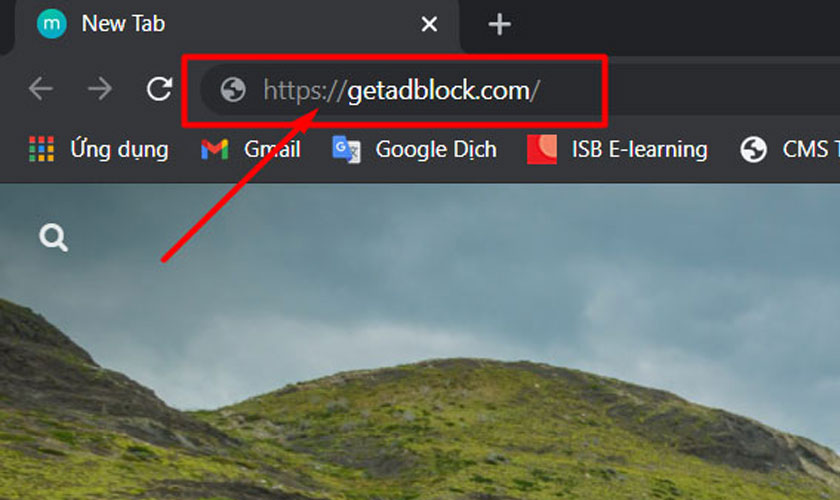
- Bước 2: Ấn chọn Get AdBlock Now. Lúc này, trang cài đặt tiện ích mở rộng tương ứng của trình duyệt sẽ hiện lên.
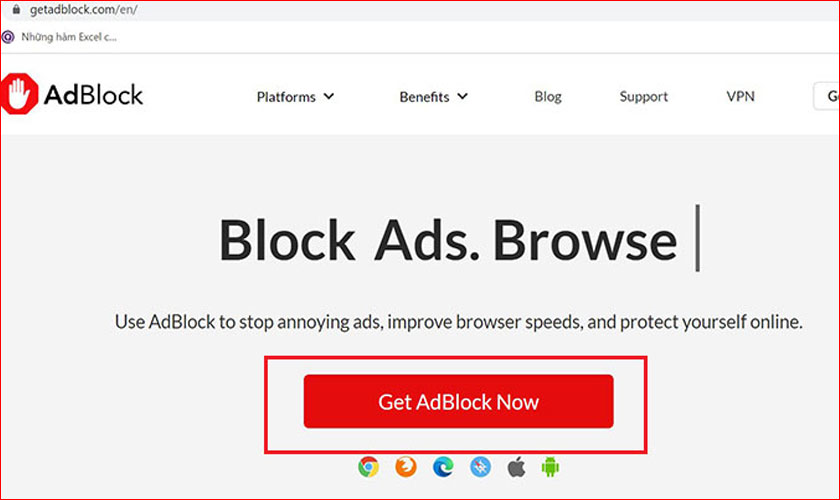
- Bước 3: Chọn Thêm tiện ích để làm mới các trang Google khi đã cài đặt AdBlock hoàn tất.
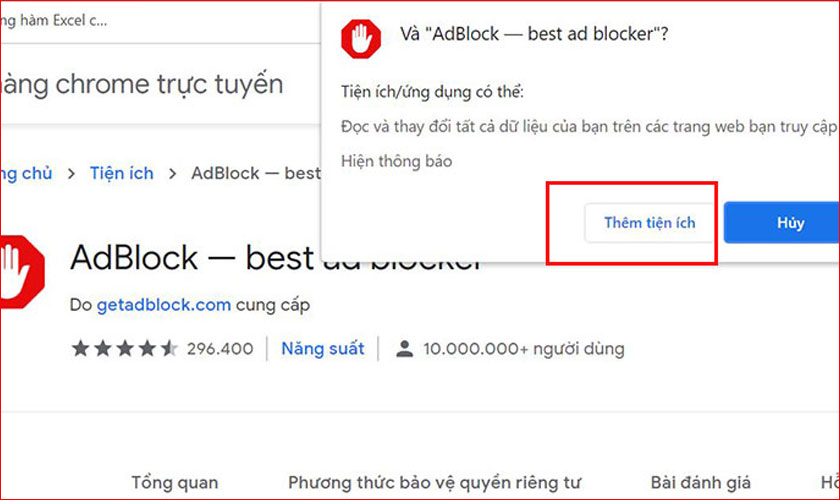
Chỉ với 3 bước đơn giản, AdBlock đã được tải thành công về máy tính của bạn.
Cách bật AdBlock chặn quảng cáo
Khi đã cài đặt thành công AdBlock về máy tính, bạn thực hiện theo các bước sau để bật chặn quảng cáo.
- Bước 1: Click vào biểu tượng AdBlock nằm tại góc phải phía trên màn hình. Sau đó, nhấn chọn Biểu tượng cài đặt trên Menu thả xuống.
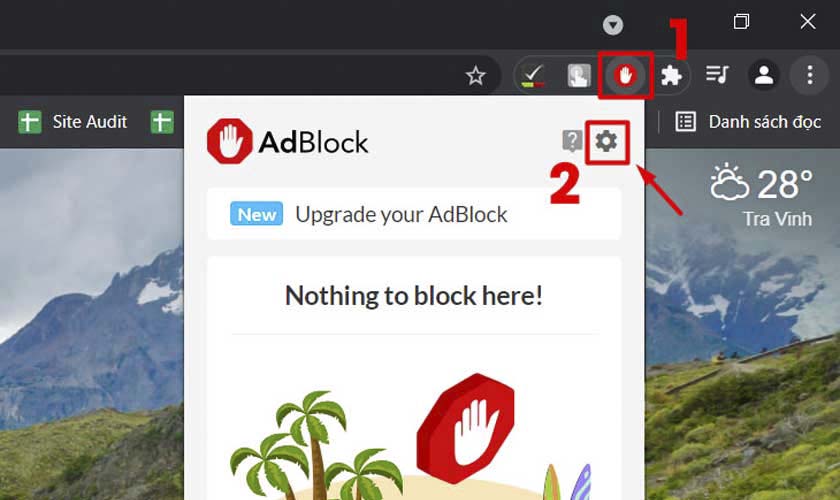
- Bước 2: Ấn chọn Filter lists. Tại hộp Acceptable Ads, bạn click bỏ dấu tick.
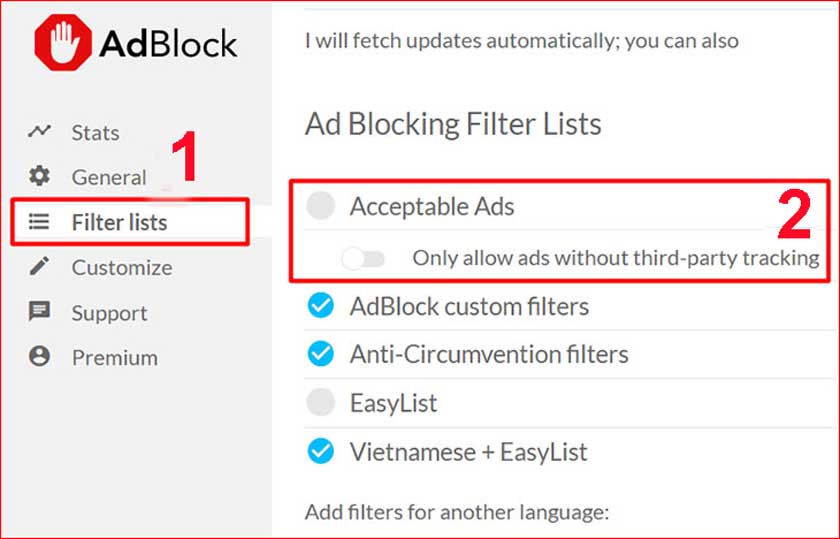
Như vậy là các quảng cáo sẽ không còn hiện lên khi bạn lướt một số trình duyệt.
Cách tải AdBlock trên điện thoại iOS, Android
Tùy vào hệ điều hành điện thoại đang dùng, bạn chọn 1 trong 2 cách dưới đây để tải AdBlock.
Cách tải trên Android
Với điện thoại Android, bạn sẽ thực hiện theo các bước sau để tải AdBlock:
- Bước 1: Sao chép và truy cập vào đường dẫn https://play.google.com/store/apps/details?id=com.hsv.freeadblockerbrowser để đi đến ứng dụng FAB AdBlock Browser: AdBlock.
- Bước 2: Ấn chọn Cài đặt và đợi AdBlock tải hoàn tất rồi mới thoát.
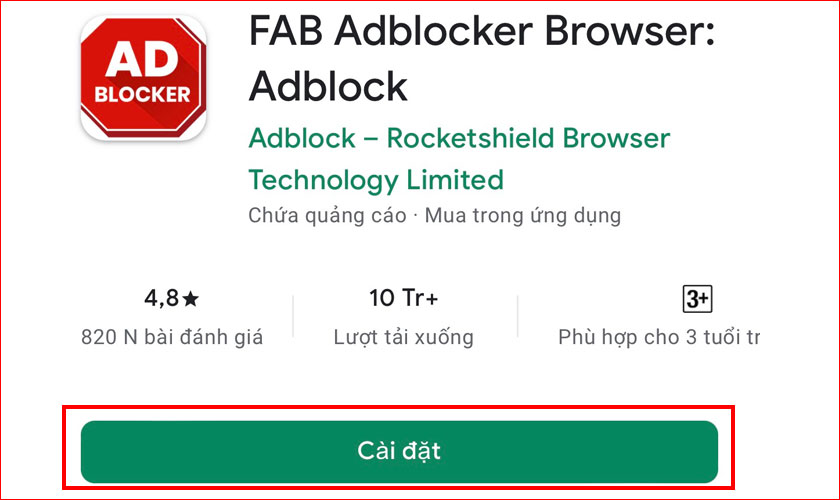
Với 2 bước trên, AdBlock đã được tải thành công trên điện thoại Android.
Cách tải trên iOS
Với điện thoại iOS, bạn tải AdBlock theo những bước sau:
- Bước 1: Sao chép và truy cập https://apps.apple.com/vn/app/adblock-for-mobile/id1036484810 để đi đến ứng dụng AdBlock for Mobile.
- Bước 2: Ấn vào nút Nhận.
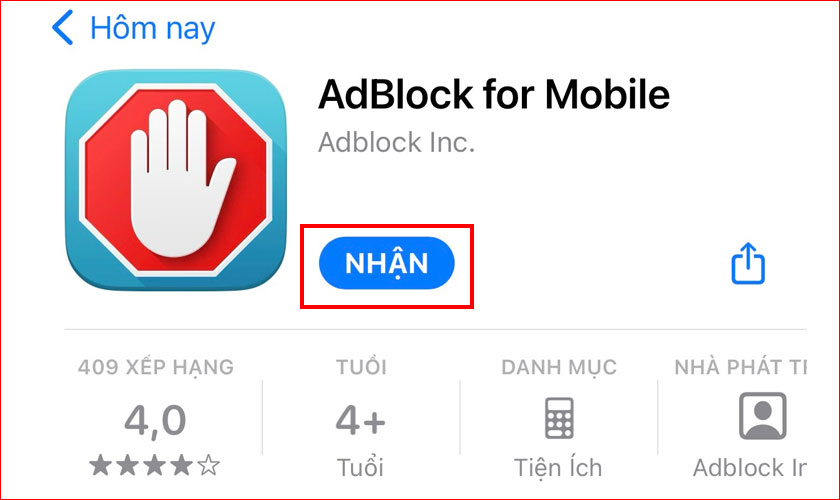
Lưu ý: Không đóng cửa sổ App Store trên điện thoại trước khi tải hoàn tất AdBlock.
Hướng dẫn cách tắt AdBlock dễ thực hiện
Để tắt AdBlock khỏi trình duyệt hoặc trên một trang web nhanh nhất, bạn hãy xem tiếp những nội dung dưới đây.
Cách tắt hoặc xóa AdBlock khỏi trình duyệt
Để xóa hoặc tắt AdBlock khỏi các trình duyệt, bạn hãy làm theo các bước sau:
- Bước 1: Vào trình duyệt muốn tắt, ấn chọn vào ký tự menu trên thanh công cụ (3 chấm, 3 thanh ngang hoặc Logo trình duyệt).
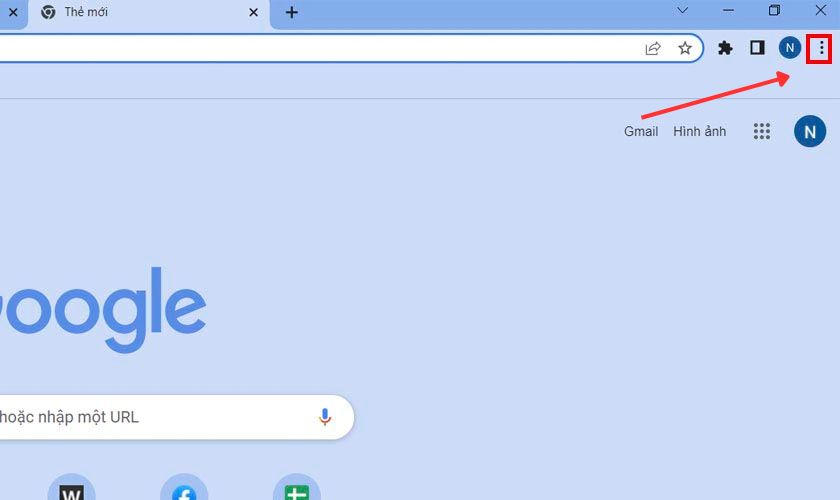
- Bước 2: Sau đó chọn Tiện ích mở rộng (More Extensions).
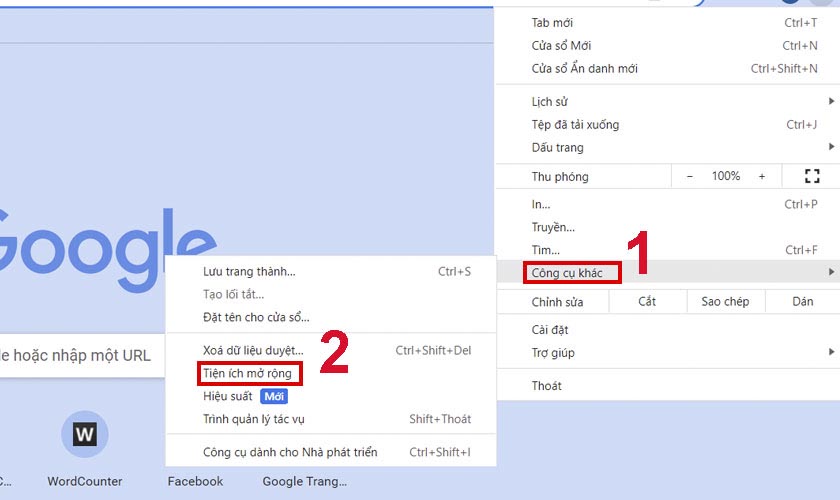
- Bước 3: Đi đến tiện ích AdBlock trên các trình duyệt và ấn vào dấu tick để tắt.
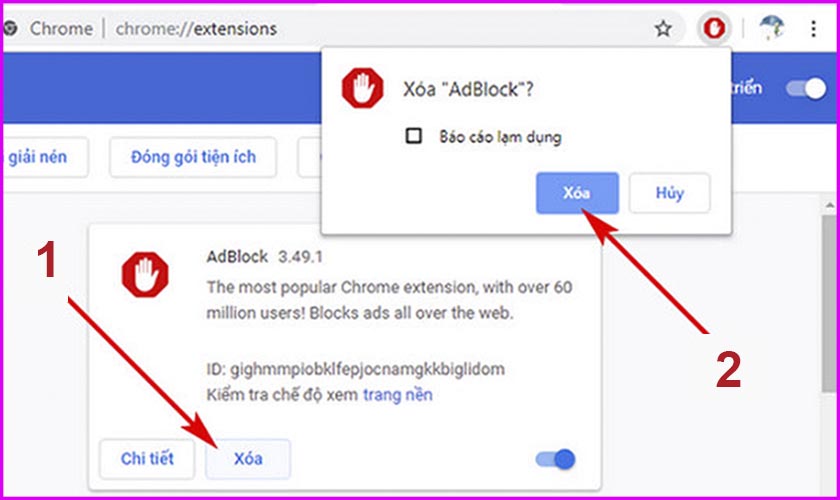
Vậy là quảng cáo sẽ xuất hiện trở lại trên các trình duyệt mà bạn đã tắt tiện ích AdBlock.
Cách tắt AdBlock trên một trang web
Nếu muốn tắt tạm thời AdBlock trên bất kỳ một trang web nào, hãy làm theo các bước sau:
- Bước 1: Mở trình duyệt muốn dùng và truy cập đến trang web cần tắt AdBlock.
- Bước 2: Chọn biểu tượng tiện ích AdBlock rồi trượt tắt Chặn quảng cáo đang kích hoạt.
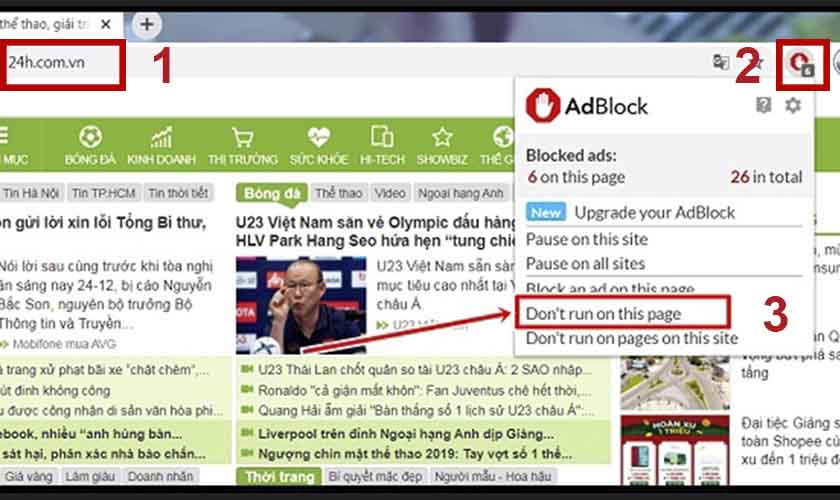
Như vậy, bạn đã thành công tắt AdBlock trên trang web mà mình muốn.
Việc tải AdBlock thật sự rất cần thiết cho những ai muốn loại bỏ quảng cáo khi thường xuyên lướt web. Hy vọng qua những gì được chia sẻ qua bài viết trên, bạn đã biết cách tải và sử dụng AdBlock. Đừng quên chia sẻ bài viết đến nhiều người để mọi người cùng biết thủ thuật hay này nhé!






